 |
|
|
| |
名片设计 CorelDRAW Illustrator AuotoCAD Painter 其他软件 Photoshop Fireworks Flash |
|
碧水蓝天,花团锦簇这是理想的拍摄场景。不过生活中很少有。但我们可以通过后期的处理来实现。下面的教程将用最基础的调色工具调出美丽的效果。 原图  最终效果  1、打开原图素材,把背景图层复制一层。执行:图像 > 应用图像,参数设置如下图。确定后加上图层蒙版,用黑色画笔把人物皮肤擦出来。 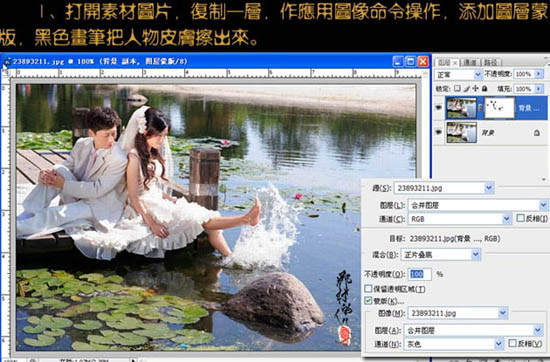 2、新建一个图层,按Ctrl + Alt + Shift + E 盖印图层。执行:图像 > 应用图像。参数设置如下图。确定后同样加上图层蒙版,用黑色画笔把人物皮肤部分擦出来。 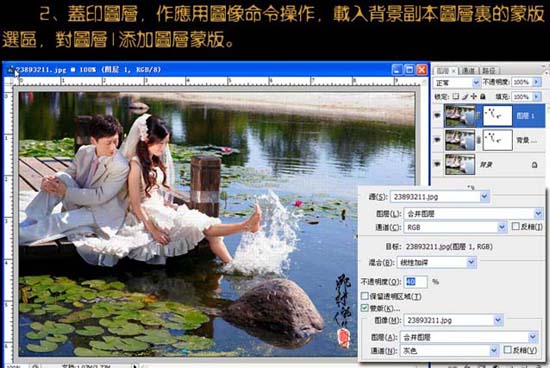 3、创建色彩平衡调整图层,参数设置如下图。确定后载入图层1蒙版选区,反选选区,对色彩平衡图层蒙版填充黑色。   4、新建一个图层,盖印图层,转为智能滤镜。执行:滤镜 > 模糊 > 高斯模糊,参数设置如下图。确定后双击智能滤镜滑块。模式为“滤色”,降低不透明度。载入图层1蒙版选区,反选选区对智能滤镜的蒙蔽填充黑色。 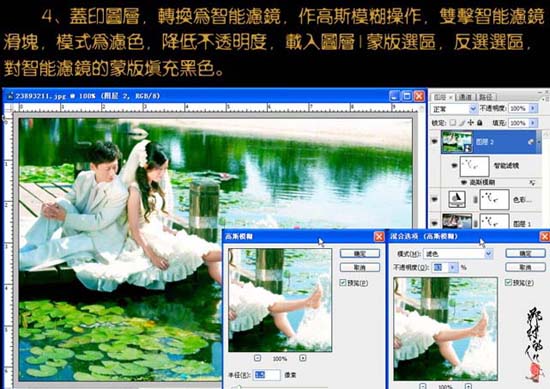 5、新建一个图层,盖印图层,用Portrature滤镜进行降噪处理。载入图层1蒙版选区,对图层3添加图层蒙版。  6、新建一个图层,盖印图层,执行:滤镜 > 锐化 > USM锐化。添加图层蒙版,用黑色画笔把不需要锐化的地方擦去。  7、创建曲线调整图层,参数设置如下图。载入图层1蒙版选区,反选选区,对曲线图层蒙版填充黑色。  8、新建一个图层,盖印图层,适当进行一点锐化和对比处理。 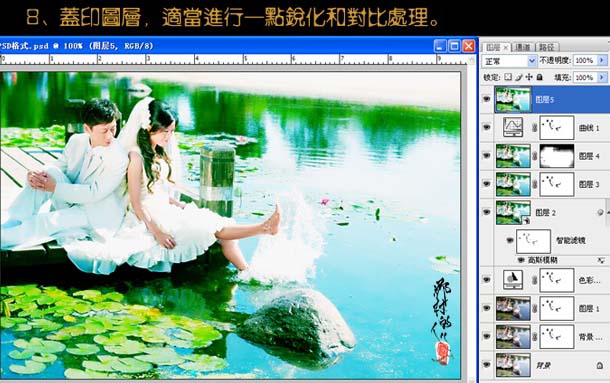 9、添加文字及小装饰,完成最终效果。  返回类别: Photoshop教程 上一教程: PS制作超酷Q版卡通人物画 下一教程: Photoshop调出人物照片优雅的青绿色 您可以阅读与"Photoshop打造梦幻的翠绿色池景婚片"相关的教程: · PS打造梦幻的绿色外景婚片 · Photoshop打造梦幻的绿色艺术婚片 · Photoshop打造梦幻色彩的夜景婚纱照 · Photoshop打造梦幻的古典仿手绘美女 · Photoshop打造梦幻的蓝紫色花纹壁纸 |
| 快精灵印艺坊 版权所有 |
首页 |
||